Cinco métodos para consertar o Apple Music que não aparece no iPhone
A música é uma grande parte de nossas vidas hoje em dia. Uma das maiores plataformas de streaming de música da atualidade é o Apple Music. Ele permite aos usuários ouvir diferentes tipos de músicas e sintonizar suas estações de rádio favoritas.
O Apple Music também é um aplicativo baseado em assinatura, onde você pode continuar aproveitando todos os seus recursos, desde que assine qualquer um dos planos. No entanto, embora o Apple Music seja um ótimo aplicativo com mais de milhões de assinantes, ele não é totalmente isento de erros.
Às vezes, o Apple Music tende a ter problemas como o Apple Music não aparecer no iPhone, ou alguns iPhones não sincronizarem com o iTunes, ou o Apple Music não aparecer no iTunes. Esses são apenas alguns dos problemas que os usuários do Apple Music tendem a encontrar de vez em quando.
Se você é uma dessas pessoas, este artigo irá guiá-lo sobre como corrigir problemas, como o Apple Music não aparecer no seu iPhone, usando cinco métodos diferentes e um método bônus que você certamente não vai querer perder.
Conteúdo do Artigo Parte 1. Por que o My Apple Music não está aparecendo?Parte 2. Como consertar a Apple Music que não aparece no iPhone?Parte 3. Baixe o Apple Music Forever para evitar que o Apple Music não apareça no iPhone.Parte 4. Resumo
Parte 1. Por que o My Apple Music não está aparecendo?
Você está se sentindo incomodado ao encontrar seu Apple Music? Saiba como corrigir esses problemas lendo este artigo.
Existem alguns bons motivos pelos quais o seu Apple Music não está aparecendo. Embora o Apple Music seja um ótimo aplicativo que permite aos usuários transmitir milhões de músicas e ouvi-las enquanto estão offline, ele ainda não está livre de problemas como o Apple Music não aparecer no iPhone.
Aqui, mostraremos uma lista de alguns dos problemas mais frequentes do Apple Music. E enquanto estivermos fazendo isso, forneceremos uma solução que pode resolver esses problemas.
- "minha música desapareceu da biblioteca do iTunes" – se você não conseguir encontrar sua lista de reprodução de música na biblioteca do iTunes, certifique-se de ativar Sincronizar biblioteca em seu telefone. Para fazer isso, vá para o seu Configurações, clique em Músicae toque em alternar ao lado do Biblioteca de sincronização. Se ainda não aparecer, verifique se você está conectado à Internet ou pelo menos atualizado para a versão mais recente do iOS.
- "Apple Music não está sincronizando" – se o seu Apple Music não estiver sincronizando mesmo que você já tenha ativado a Biblioteca de Sincronização, certifique-se de estar usando o mesmo ID Apple que seus outros dispositivos. Você também pode corrigir esse problema atualizando seu iPhone para o sistema iOS mais recente.
- "como consertar biblioteca de música iCloud não aparece no iPhone" – certifique-se de verificar sua conexão com a Internet. Você também pode corrigir isso atualizando seu sistema iOS ou reiniciando seu iPhone.
- "como faço para acessar minha biblioteca do iTunes no meu iPhone" - vá para sua Configurações, selecione Músicatoque em Preferencias, clique em Geral, e verifique o Biblioteca de sincronização para que você possa abrir sua biblioteca do iTunes usando qualquer dispositivo. Isso também ajudará você a saber como sincronizar músicas do iTunes para o iPhone.
- “Quero definir restrições para o meu Apple Music” – se você deseja configurar restrições para o seu Apple Music, você pode fazer isso simplesmente acessando apple.com. Depois disso, toque no Minha Conta menu e clique em Configurações. Você terá que entrar no seu ID Apple. Em seguida, toque no Controles dos pais e ative o Restrições de Conteúdo botão. Você será solicitado a inserir uma senha de quatro dígitos e um endereço de e-mail de recuperação para evitar alterações em suas configurações. Por fim, clique na mensagem pop-up onde você será solicitado a escolher suas músicas, filmes e programas de TV preferidos.

Parte 2. Como consertar a Apple Music que não aparece no iPhone?
O Apple Music é realmente uma ótima plataforma de streaming de música, onde você pode desfrutar de muitos recursos incríveis, como ouvir sem parar seus artistas preferidos ou até mesmo sintonizar sua estação de rádio favorita. No entanto, apesar deste aplicativo ser tão bom, não é tão perfeito. De tempos em tempos, assim como em qualquer outro aplicativo, os usuários do Apple Music tendem a ter problemas com suas contas, um excelente exemplo e provavelmente o problema mais experiente é o Apple Music não aparecer no iPhone.
Se você é um fã de música sólido e quer ouvir uma boa música, mas não conseguiu encontrar uma maneira de encontrar o Apple Music no seu dispositivo, este artigo mostrará cinco métodos diferentes e fáceis que você pode seguir para ajudá-lo a resolver seu problema. Siga os métodos abaixo para ver se você consegue localizar seu Apple Music depois dele.
Método 1. Verifique a configuração do Apple Music
Se o seu Apple Music não estiver aparecendo no seu iPhone, você deve primeiro verificar as configurações do Apple Music para saber por que isso está acontecendo. Você deve ter certeza de que seu Apple Music não está oculto. Verifique se a Sincronização da Biblioteca também está ativada para todos os seus dispositivos.
Por último, certifique-se de ter o mesmo ID Apple e senha da sua conta Apple que assinou qualquer um dos planos do Apple Music.
- Você pode verificar as configurações do Apple Music acessando apple.com
- Selecionar Minha Conta
Método 2. Habilite a Biblioteca de Música do iCloud
A ativação da sua Biblioteca de Música do iCloud permite que você tenha acesso à mesma Biblioteca de Música para todos os dispositivos. Para habilitar sua biblioteca de música do iCloud, siga as etapas abaixo:
- No seu iPhone, vá para o seu Configurações
- Clique Música
- Ative a alternância ao lado do Biblioteca de sincronização
- Aguarde alguns segundos e verifique seu Apple Music novamente

Método 3. Reinicie o Apple Music App
Às vezes, se tendemos a usar nosso dispositivo sem parar ou se decidirmos executar vários aplicativos ao mesmo tempo, seu Apple Music pode congelar, fazendo com que ele não apareça no seu iPhone. Para resolver esse problema, você pode seguir o guia abaixo:
- Se você tiver um iPhone ou iPad com um botão de início, clique duas vezes no botão de início para ver seus aplicativos recentes. (Para outros dispositivos que não possuem um botão de início, deslize lentamente da parte inferior do telefone para cima.)
- Force o fechamento do aplicativo Apple Music deslizando-o para cima
- Reinicie o aplicativo iniciando-o novamente
Método 4. Reinicie o iPhone
Reiniciar o iPhone também pode resolver o problema, pois ajudará a atualizar todos os dados do telefone. Se você não sabe como reiniciar seu iPhone, siga este guia:
- Pressione e segure o botão liga/desliga até que o Desligar slide aparece
- Deslize o botão Desligar
- Aguarde cerca de 30 segundos antes de ligar o iPhone novamente
- Para ligar o iPhone, mantenha pressionado o botão liga / desliga até que a tela acenda
- Se você não quiser pressionar o botão liga / desliga porque tem medo de destruí-lo, também pode reiniciar o telefone acessando o Configurações, toque em Geral guia e role para baixo até a parte inferior e clique em Desligar.
Método 5. Redefinir Ajustes de Rede
Também há momentos em que uma conexão ruim com a Internet pode afetar seu Apple Music, daí a razão pela qual ele não está aparecendo no seu iPhone. Reiniciar suas configurações de rede também pode ser de grande ajuda.
- Vá para o seu Configurações
- Clique Geral
- Torneira Reiniciar botão
- Selecionar Redefinir Ajustes de Rede (nota: isso excluirá as informações que você possui com sua conexão de rede)
- Conecte-se à sua conexão Wi-Fi digitando a senha mais uma vez
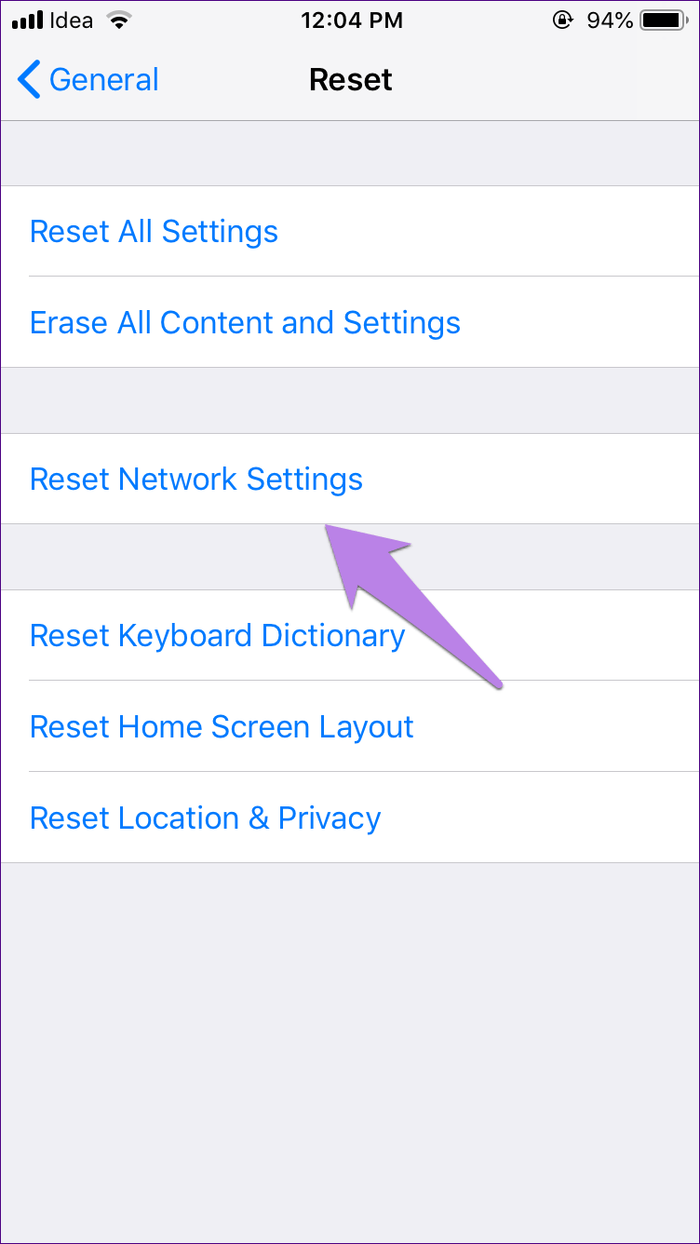
Se você seguir qualquer um dos métodos acima e executar cada etapa com precisão e facilidade, certamente resolverá o problema de o Apple Music não aparecer no iPhone. Além disso, você também pode ajudar outros usuários que enfrentam os mesmos problemas que você.
Mas se você quiser saber um truque onde não terá mais que enfrentar nenhum desses problemas, você pode rolar para baixo e continuar lendo para obter um saboroso método bônus onde você poderá curtir suas músicas do Apple Music sem problemas. e obstáculos.
Parte 3. Baixe o Apple Music Forever para evitar que o Apple Music não apareça no iPhone.
Quer saber sobre nosso método de bônus? Leia.
Se você está cansado de lidar com problemas do Apple Music, como o Apple Music não aparecer no iPhone ou a música não sincronizar no telefone, experimente este nosso método de bônus para ouvir suas músicas favoritas o tempo todo. tempo e sem interrupções! Você está se perguntando se é realmente possível? Sim! Tudo é possível com TunesFun Conversor de música da Apple.
TunesFun O Apple Music Converter é a única ferramenta que você precisa para ouvir sua música sem parar e em paz. Com a ajuda de TunesFun Apple Music Converter, você não terá que lidar com o fato de o Apple Music não aparecer no iPhone ou outros problemas semelhantes.
Esta ferramenta pode ajudá-lo a converter suas músicas do Apple Music para qualquer formato de arquivo de sua preferência. Você também não precisa se preocupar com o sistema DRM que vem com o Apple Music, pois TunesFun O Apple Music Converter pode ajudá-lo a removê-lo.
Com TunesFun Apple Music Converter você pode ouvir suas músicas baixadas mesmo quando estiver offline. Além disso, você pode se poupar de lidar com os problemas do Apple Music novamente. TunesFun O Apple Music Converter também é fácil de usar. Basta seguir as etapas simples fornecidas abaixo para começar a ouvir seu Apple Music sem interrupções.
Etapa 1. Escolha uma música que você prefere converter

Etapa 2. Selecione MP3 entre as outras opções de formato de arquivo

Etapa 3. Escolha uma pasta onde você deseja salvar sua música baixada
Etapa 4. Clique em Converter

Agora, você pode ouvir suas músicas favoritas do Apple Music sem interrupções. Além disso, você pode até ouvi-los quando quiser enquanto estiver offline. Com TunesFun Apple Music Converter você pode evitar lidar com problemas como o Apple Music não aparecer no iPhone.
Parte 4. Resumo
Esperamos que os métodos acima fornecidos possam ajudá-lo a resolver problemas como o Apple Music não aparecer no iPhone. Se você seguir as etapas listadas, podemos garantir que seus problemas com o Apple Music serão resolvidos rapidamente.
E se você quiser ouvir suas músicas favoritas do Apple Music sem problemas, não se esqueça de experimentar TunesFun Apple Music Converter, a melhor ferramenta que pode ajudá-lo a converter suas músicas do Apple Music com apenas um clique.
Deixe um comentário